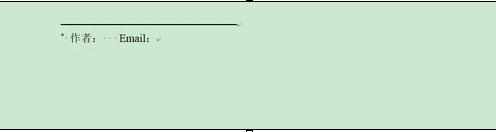word2010怎么设置脚注横线
2016-11-06
相关话题
word中加入脚注时,正文和脚注之间会出现一条短线形式的分隔符,调整样式时,意外发现,这条短线缩进了两个字符看,那么下面就由小编给大家分享下word2010设置脚注横线的技巧,希望能帮助到您。
word2010设置脚注横线的步骤如下:
步骤一:在word2010中,选择草稿视图
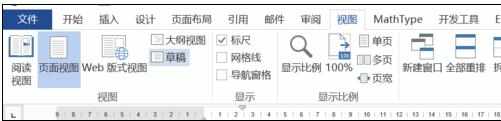
步骤二:引用选项卡——>脚注
步骤三:点击插入(I)
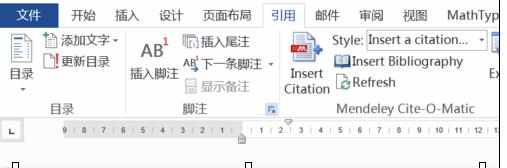
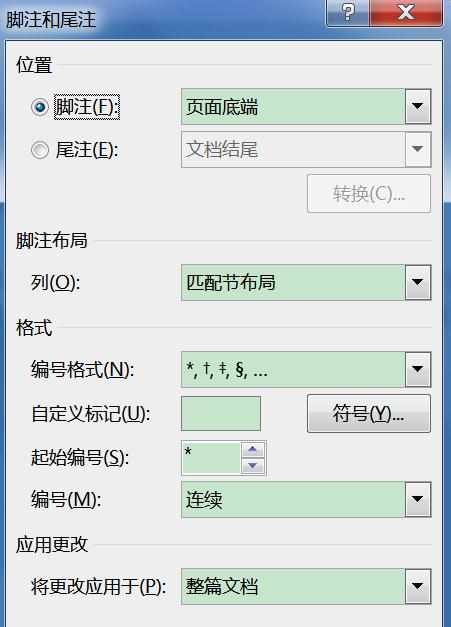
步骤四:页面底部出现脚注,在出现的下拉框中选择“脚注分隔符” 把前面的空格删除
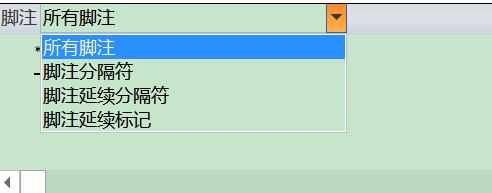

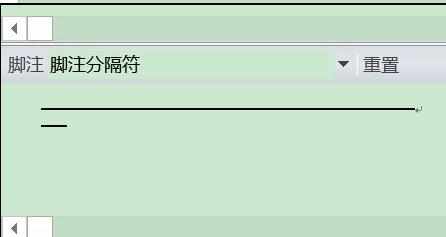
步骤五:视图选项卡,选择页面视图
步骤六:ok,问题解决啦!